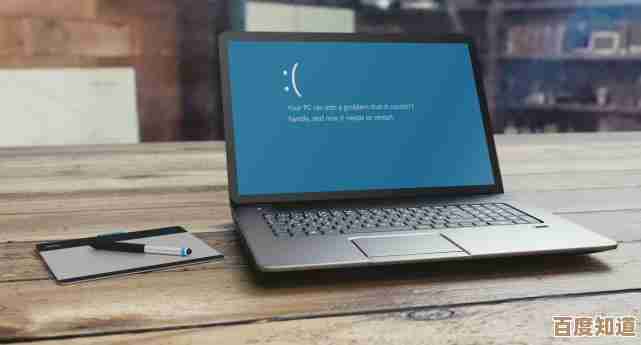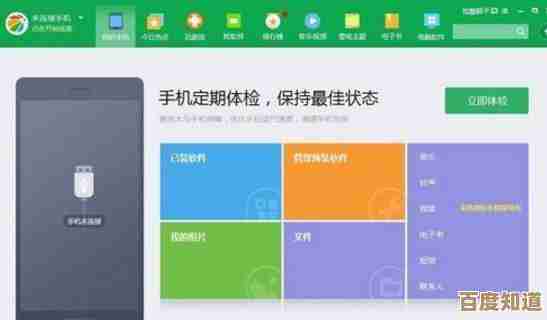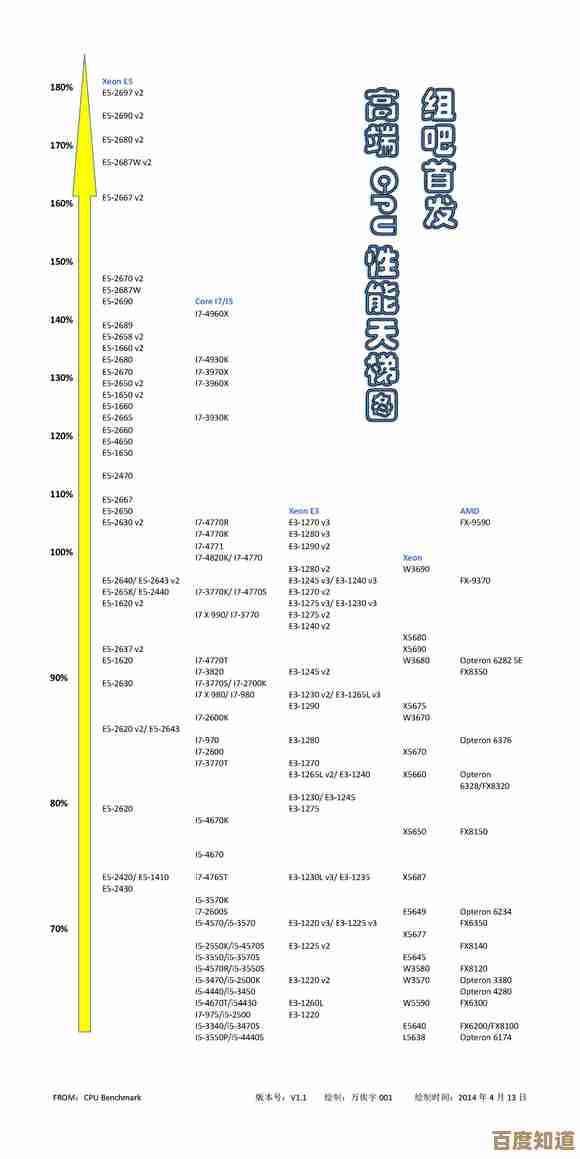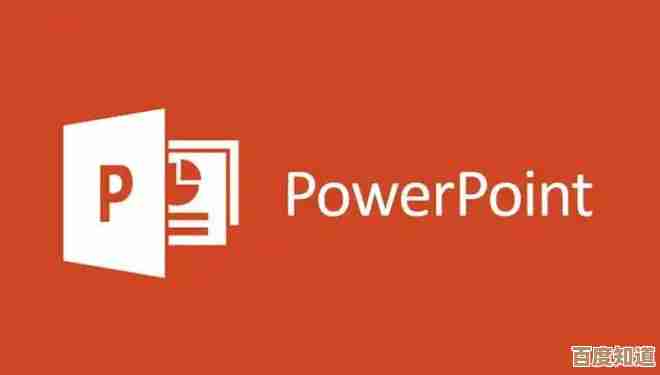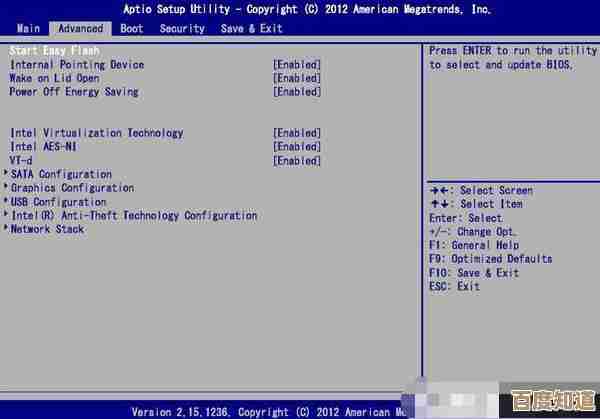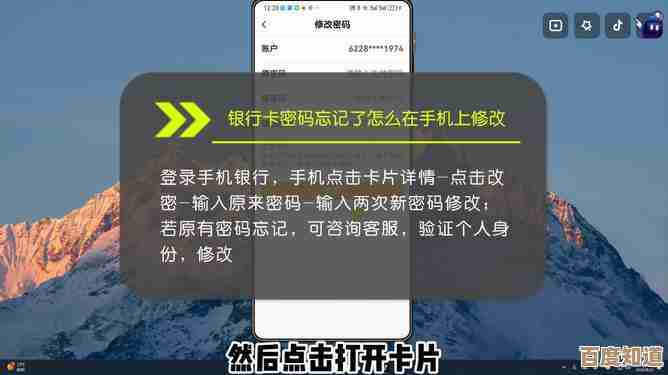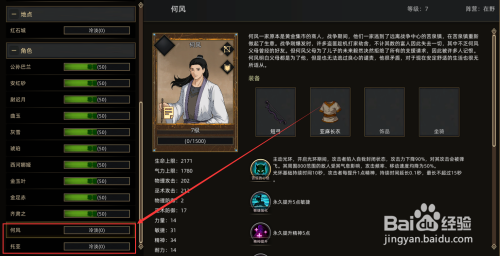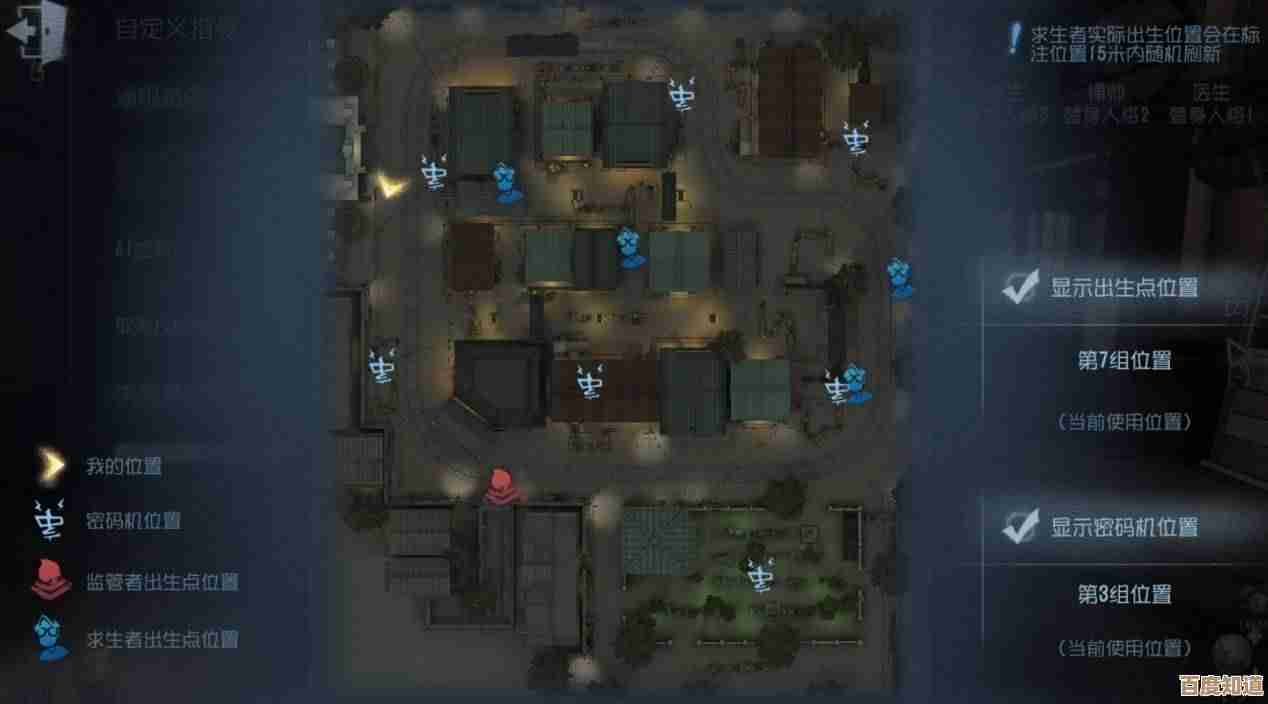实用指南:在MacBook Pro上顺利安装Windows 11的完整步骤解析
- 问答
- 2025-10-28 05:08:52
- 3
检查你的MacBook Pro是否兼容
确保你的Mac能够运行Windows 11,基本上,2015年或更新的MacBook Pro,并且搭载英特尔处理器的型号都支持,苹果自研芯片(M系列)的MacBook Pro无法通过Boot Camp安装Windows,需要使用更复杂的虚拟机方案,本指南主要针对英特尔芯片的Mac。
(来源:苹果官方支持文档“在 Mac 上通过启动转换助理安装 Windows”中的系统要求部分)
第二步:准备工作
在开始之前,你需要准备好以下几样东西:
- 一个空的USB闪存驱动器:容量至少为16GB,安装过程中它会完全被清空,所以请确保里面没有重要文件。
- Windows 11的ISO镜像文件:你需要从微软官方网站下载Windows 11的磁盘镜像(ISO文件),这是合法的免费下载来源。 (来源:微软官方网站Windows 11下载页面)
- 足够的硬盘空间:确保你的Mac硬盘有至少64GB的可用空间,建议分配128GB或更多,以便安装软件和存储文件。
- 备份你的Mac:安装过程中可能会出错,强烈建议使用“时间机器”或其他方式完整备份你的macOS系统,以防万一。
第三步:使用“启动转换助理”进行安装
这是最关键的一步,苹果在macOS中内置了一个叫“启动转换助理”的程序,它会帮你搞定所有复杂设置。
- 打开启动转换助理:在“应用程序”文件夹里,找到“实用工具”文件夹,打开里面的“启动转换助理”。
- 开始安装:启动后,点击“继续”按钮。
- 选择任务:程序会提供三个选项,你需要选择“从Apple下载最新的Windows支持软件”这个任务,这一步会把你需要的Mac硬件(如键盘、触控板、显卡等)的Windows驱动程序下载到之前准备的USB闪存盘上,点“继续”。
- 选择ISO文件和目标磁盘:
- 在“ISO映像”位置,点击“选取”,找到你下载的Windows 11的ISO文件。
- “目的磁盘”默认就是你的USB闪存盘,确保它被选中。
- 点击“继续”。
- 分区硬盘:你需要决定给Windows分配多少硬盘空间,会有一个滑块让你在macOS和Windows之间分配,根据你的需要拖动滑块,比如分128GB给Windows,这个大小以后很难更改,所以要想好。
- 开始安装:点击“安装”,系统会开始复制文件并分区硬盘,过程中电脑可能会重启几次,这是正常的。
第四步:完成Windows 11设置
当Mac重启后,你会进入熟悉的Windows 11安装界面。
- 选择语言和输入法:按照屏幕提示选择语言、时间和货币格式等,然后点击“下一步”。
- 激活Windows:点击“现在安装”,你会看到输入产品密钥的页面,如果你有密钥就输入,如果没有,可以点击“我没有产品密钥”跳过,可以等安装完成后再激活。
- 选择安装类型:在“你想执行哪种类型的安装?”页面,选择“自定义:仅安装Windows(高级)”。
- 选择分区:你会看到一个标记为“BOOTCAMP”的分区。务必选中这个分区,然后点击“格式化”,格式化完成后,再次选中该分区,点击“下一步”。 (注意:千万不要选错分区,否则会抹掉你的macOS系统。)
- 等待安装:Windows会开始安装文件,期间电脑会自动重启数次。
- 个性化设置:安装完成后,你会进入Windows 11的初始设置界面,就像设置一台新电脑一样,按照提示完成区域设置、创建用户账户、隐私设置等。
第五步:安装Windows支持软件(驱动程序)
这是让Mac硬件在Windows下正常工作的关键一步。
- 进入Windows 11桌面后,通常会有一个叫“Boot Camp”的窗口自动弹出。
- 如果没有自动弹出,请打开“文件资源管理器”,找到你的USB闪存盘(通常名为“BOOTCAMP”),双击打开它,然后运行里面的“Setup.exe”文件。
- 按照屏幕提示安装Boot Camp支持软件,这会安装所有必要的驱动程序,让你的触控板、键盘背光、声音、显卡等功能在Windows下完全正常。 (来源:苹果官方支持文档“在 Mac 上安装 Windows 后下载并安装 Windows 支持软件”)
第六步:如何在macOS和Windows之间切换
安装完成后,你的Mac开机时会自动进入Windows,如果你想换回macOS:
- 重启时切换:重启电脑,在屏幕亮起时立即按住键盘上的“Option(⌥)”键不放,直到出现启动磁盘选择界面,然后选择“Macintosh HD”即可进入macOS。
- 在系统中设置默认系统:
- 在macOS中:进入“系统偏好设置”->“启动磁盘”,选择“Macintosh HD”并点击“重新启动”。
- 在Windows中:点击右下角任务栏的Boot Camp图标(一个灰色菱形),选择“在macOS中重新启动”。
至此,你已经成功在MacBook Pro上安装并可以顺畅使用Windows 11了。
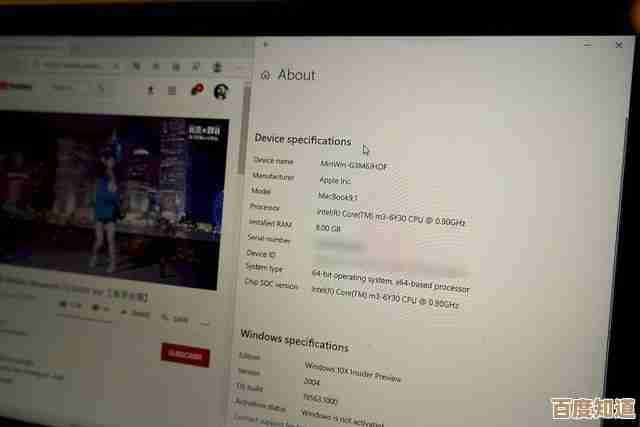
本文由瞿欣合于2025-10-28发表在笙亿网络策划,如有疑问,请联系我们。
本文链接:http://www.haoid.cn/wenda/49243.html